Asus MK221H: LCD-Monitor der MK221 Serie
LCD-Monitor der MK221 Serie: Asus MK221H
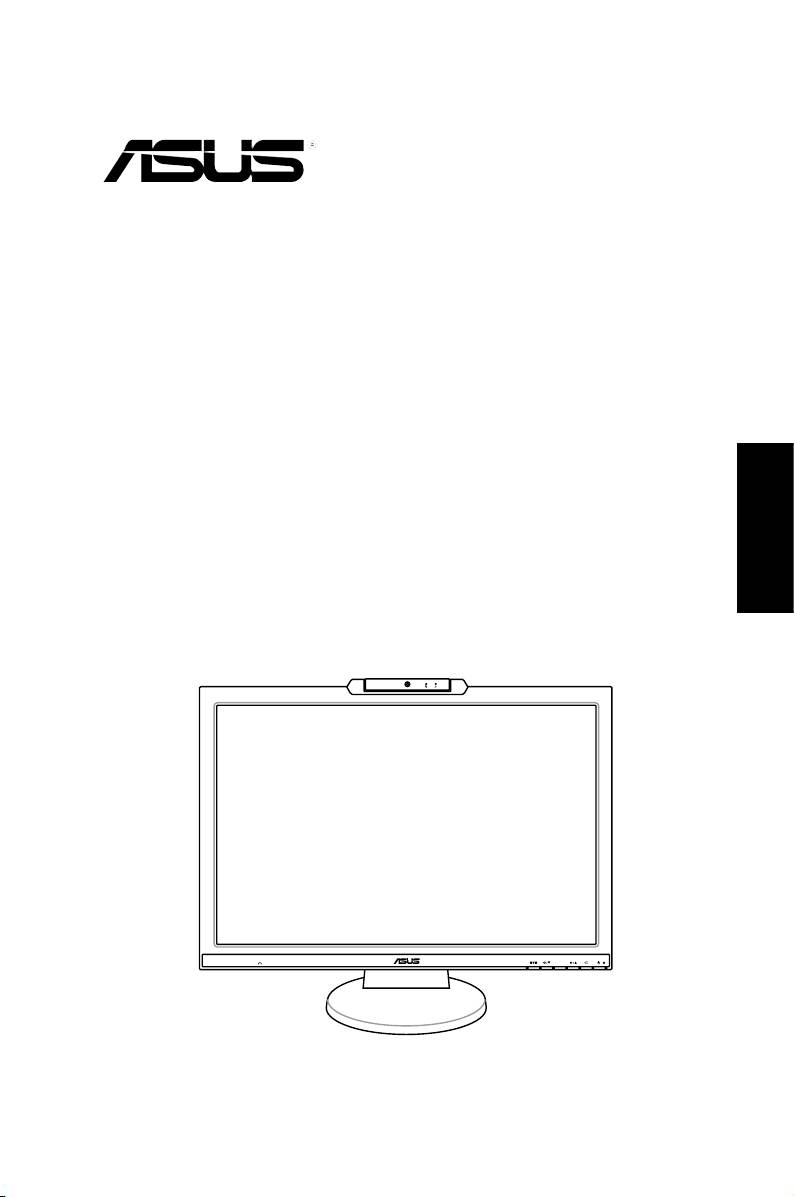
LCD-Monitor
der MK221 Serie
Deutsch
Schnellstarthilfe
MIC ARRAY
MENU
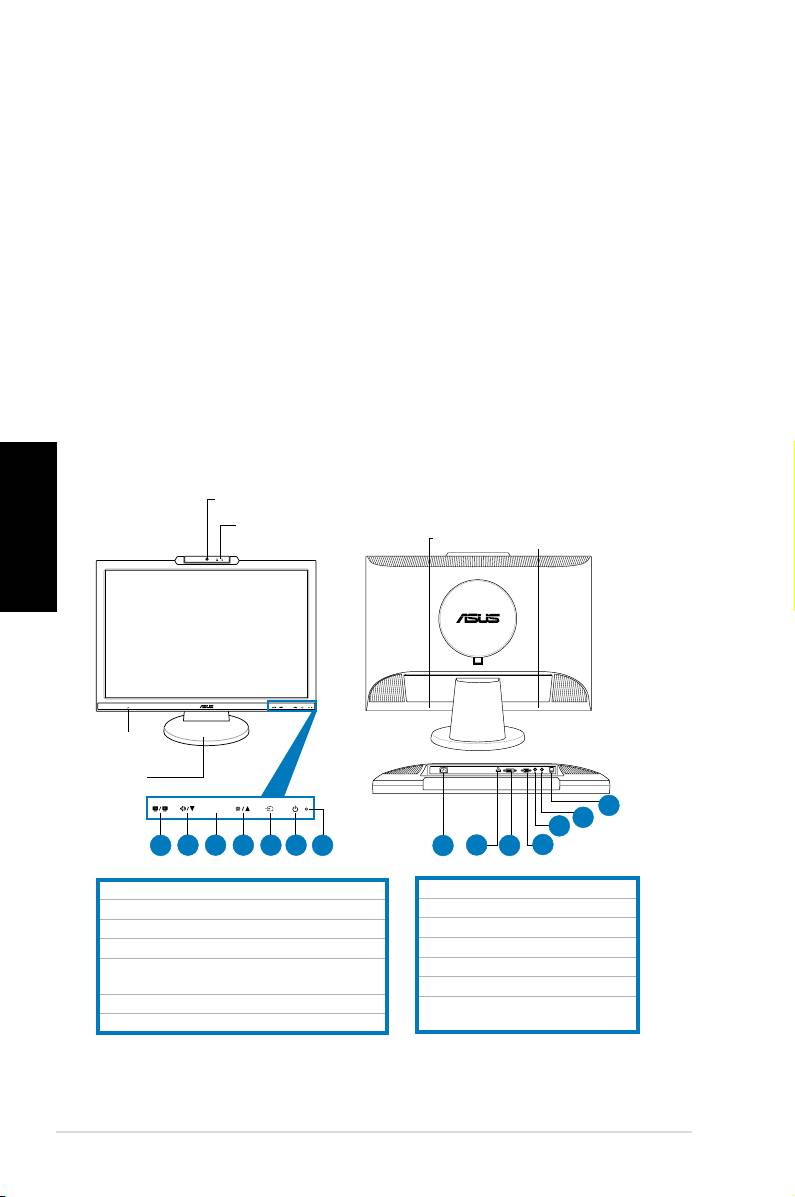
Sicherheitsinformationen
• Bevor Sie den Monitor installieren, lesen Sie sorgfältig alle mitgelieferten
Informationen.
• UmFeuer-undStromschlagrisikenzuvermindern,setzenSiedenMonitorniemals
RegenoderFeuchtigkeitaus.
• DerMonitorsolltenurmitderaufdemAufkleberbezeichnetenSpannungbetrieben
werden.SindSiesichüberdieSpannungdervonIhnenbenutztenSteckdose
nichtsicher,erkundigenSiesichbeiIhremEnergieversorgungsunternehmenvor
Ort.
• Verwenden Sie Stromstecker, die mit den Stromstandards Ihrer Region
übereinstimmen.
• UmeinensicherenBetriebzugewährleisten,verwendenSiedenMonitornurin
VerbindungmitComputern,diedemUL-Standardentsprechenundüberkorrekt
eingestellteAnschlüssemiteinerSpannungvon100-240V~verfügen.
• SolltentechnischeProblememitdemProduktauftreten,kontaktierenSieden
qualiziertenKundendienstoderIhreVerkaufsstelle.
Monitoreinführung
Vorderansicht Rückansicht
Deutsch
1,3 Megapixel-Webcam
1.SPLENDID™*/Auto-adjust**/ExitMENU-Taste
8.AC-Eingang
2.Lautstärke/Kleiner-Taste
9.HDMI-Anschluss(nurMK221H)
3.MENU/Enter/Auswahltaste
10.DVI-Anschluss(nurMK221H)
4.Helligkeit-/Größer-Taste
11.VGA-Anschluss
5.Eingangsauswahlschalter(MK221H)
12.Audio-Ausgang
AutomatischeEinstellung(MK221S)
13.Audio-Eingang
6.Netzschalter
14.USB2.0port(upstream,for
7.LED-Anzeige
webcamandmicrophones)
* Hotkey für die Auswahl von 5 Videovoreinstellungsmodi.
** Bild wird nach 2-3 Sekunden langem Drücken automatisch eingestellt (nur MK221H).
14
Schnellstarthilfe
MIC ARRAY
MENU
MEN U
Mic Array
Stereolautsprecher
(Mikrofon x2)
(2Wx2)
Kopfhörer-
buchse
Ständer
14
13
12
1
2 3 4 5 6
7
8
9
10
11
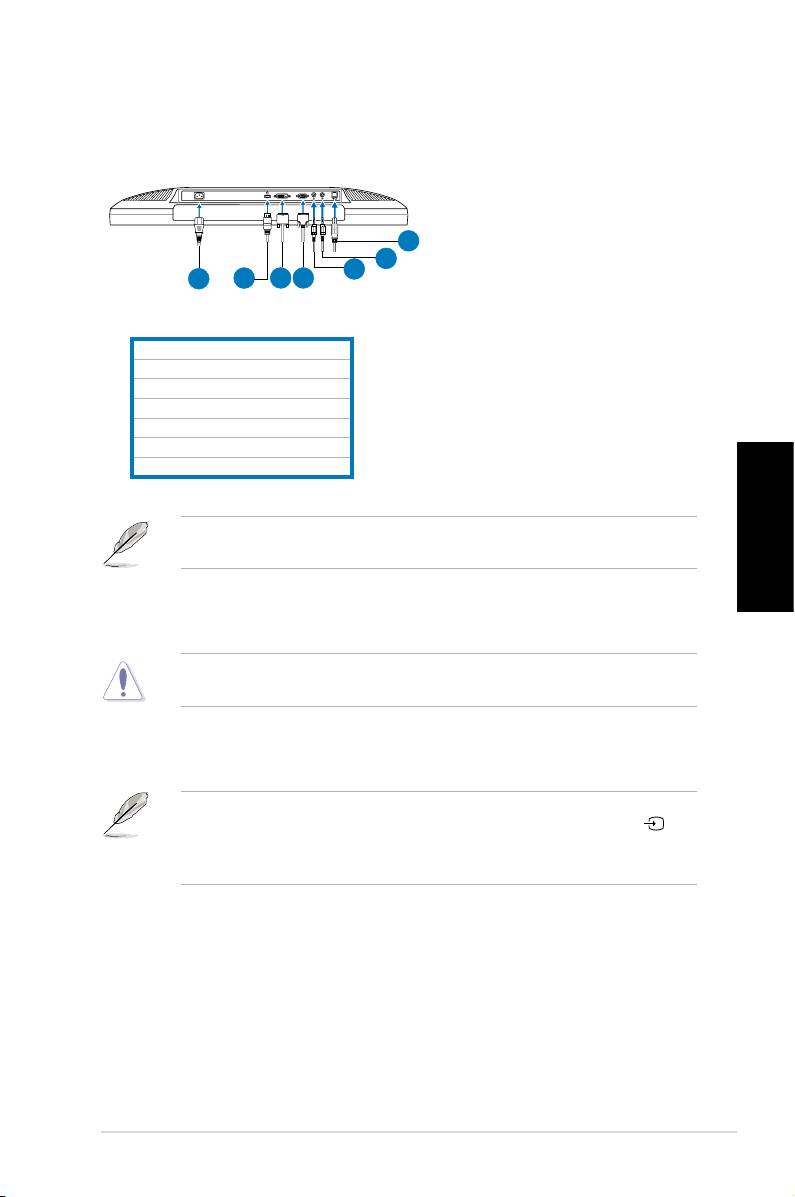
Anschließen der Kabel
SchließenSiedieKabelfolgendermaßenan:
7
6
5
1
2
3
4
1.Netzkabel
2.HDMI-Signalkabel(nurMK221H)
3.DVI-Signalkabel(nurMK221H)
4.VGA-Signalkabel
5.Audio-Ausgangskabel
6.Audio-Eingangskabel
7.USB2.0-Kabel
DieHDMI-KabelunddasAudio-Ausgangskabelmüssenseparaterworben
werden.
Deutsch
•
So schließen Sie das Netzkabel an
:VerbindenSiedaseineEndedes
AudiokabelsmitdemStromeingangdesMonitorsunddasanderemiteiner
Steckdose.
VergewissernSiesich,dassderPCausgeschaltetistunddassdasStromkabel
nichtindieSteckdoseeingestecktist,bevorSiedieKabelanschließen.
•
So schließen Sie die Signalkabel an
:VerbindenSieeinEndedes
SignalkabelsmitdemMonitorundschließenSiedasandereEndenanIhren
PCodereinanderesVideogerätan.
WenngleichzeitigdieHDMI-,DVI-undVGA-Kabelangeschlossensind,können
SieüberdasElement
Input Select
derOSD-FunktionoderdenHotkey auf
derVorderseite(nuramMK221H)zwischendenEingangsquellenhinundher
schalten.
•
So schließen Sie das Audiokabel an
:VerbindenSiedaseineEndedes
AudiokabelsmitdemAudio-EingangdesMonitorsunddasandereEndemit
demAudio-AusgangIhresComputers.
•
So schließen Sie die Lautsprecher an:
VerbindenSiedenAudio-Ausgang
desMonitorsübereinAudio-AusgangskabelmitdemAudio-Eingangder
Lautsprecher.
Schnellstarthilfe
15
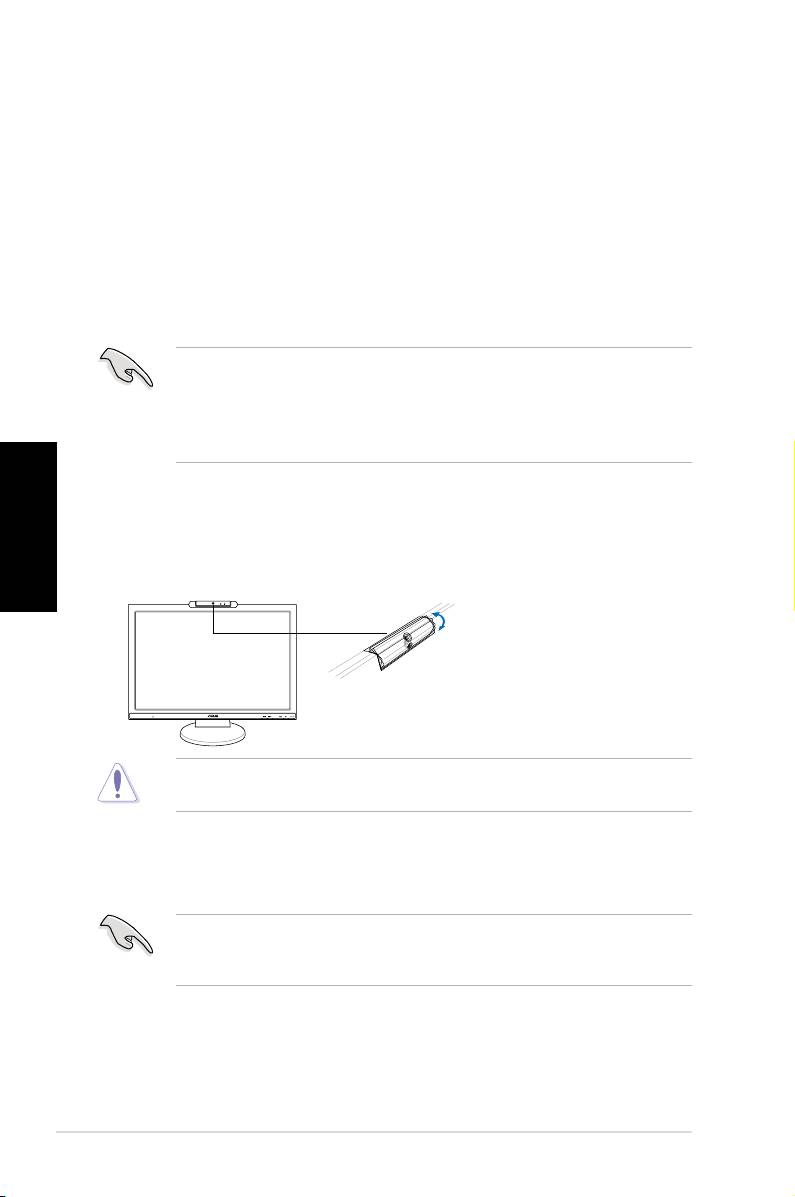
Integrierte Webcam mit Mic Array-Unterstützung
Dieintegrierte1,3Megapixel-WebcammitArray-Mikrofonen(MicArray-
Unterstützung)ermöglichtesIhnen,Bilderaufzunehmen,Videokonferenzen
abzuhaltenundAudio-Video-Clipsaufzuzeichnen.BeimChattenmitFreundenüber
dasInternetkönnenSienunlivemitBildundTondabeisein.
Systemanforderungen
®
• PCmitPentium
III800MHzoderhöheremProzessor
®
®
• Microsoft
Windows
Vista/XPServicePack2Betriebssystem
• Mindestens200MBfreierFestplattenspeicherzumAusführendesProgramms
• Mindestens128MBRAM
• AnzeigekartemitUnterstützungfür16-BitHighColor-Modus
• VergewissernSiesich,dassdasmitgelieferteUSB2.0-Kabelsowohlan
denLCD-MonitoralsauchdenPCangeschlossenist.Andernfallswirddie
Webcam nicht aktiviert.
• VergewissernSiesichvordererstenBenutzungdesGeräts,dass
®
Windows
Vista/XPServicePack2oderneuereVersioneninstalliertsind.
Deutsch
Benutzen des Geräts
• DieWebcamüberträgtBildundTonüberdenUSB2.0-AnschlusszuIhremPC,
darummussdasmitgelieferteUSB2.0-KabelmitMonitorundPCverbunden
sein,bevorSiedieWebcamnutzenkönnen.
• DieWebcamkann,wiehiergezeigt,nachobenoderuntengedrehtwerden.
DrehenSiedieWebcamnichtüber30ºnachobenoderunten;siekönntesonst
Schaden nehmen.
16
Schnellstarthilfe
MIC ARRAY
MENU
-30˚–30˚
LifeFrame 2-Software
ASUSMK221bietetdieeinfachzubedienendeLifeFrame2-Software,mitder
BenutzerüberdieWebcamBilderoderVideoclipsaufnehmenkönnen.
®
®
• LifeFrame2unterstütztnurMicrosoft
Windows
Vista/XPServicePack
2-Betriebssysteme.
• DieLifeFrame2-SoftwareistaufdermitgeliefertenSupport-CDenthalten.
Installationsanweisungen
1. SchließenSieallegeöffnetenAnwendungen.
2. LegenSiedieSupport-CDinsoptischeLaufwerkundöffnenSiedas
LifeFrame2-Programm.
3. FolgenSiedenBildschirmanweisungen,umdieInstallationzubeenden.
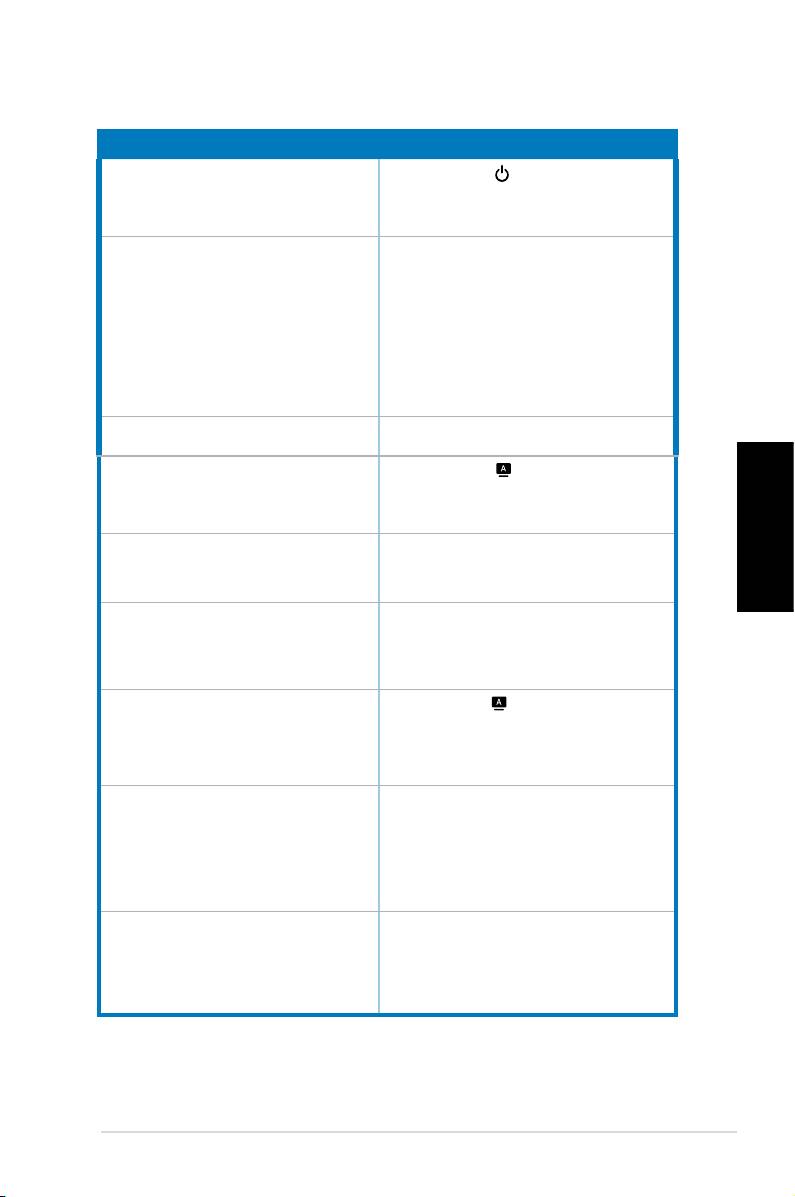
Problembehandlung (Häug gestellte
Fragen)
Problem Mögliche Lösung
Power-LEDleuchtetnicht
• Berühren Sie den -Schalter,umzuüberprüfen,
obderMonitoreingeschaltetist.
• PrüfenSie,obdasNetzkabelkorrektmitdem
MonitorundderStromquelleverbundenist.
DiePower-LEDleuchtetorange,undder
• PrüfenSie,obderMonitorundderComputer
Bildschirmzeigtnichtsan
eingeschaltet sind.
• Stellen Sie sicher, dass das Signalkabel korrekt
mitdemMonitorunddemComputerverbunden
ist.
• PrüfenSie,obdiePoledesSignalkabels
verbogen sind.
• VerbindenSiedenComputermiteinemanderen
verfügbarenMonitor,umzuprüfen,obdie
Computereinstellungenkorrektsind.
DieAnzeigeistzuhelloderzudunkel • StellenSieKontrastundHelligkeitüberdasOSD
ein.
DieAnzeigeistnichtmittig,oderkorrekt
• Berühren Sie den -SchalterfürzweiSekunden,
proportioniert
umdieAnzeigeautomatischzujustieren.
• VerändernSiedieH-PositionoderV-Position-
EinstellungenüberdasOSD.
DieAnzeigewackeltoderzeigtein
• Stellen Sie sicher, dass das Signalkabel korrekt mit
Wellenmuster an
demMonitorunddemComputerverbundenist.
Deutsch
• EntfernenSieelektrischeGeräte,dieInterferenzen
hervorrufenkönnten.
DieAnzeigeistdefekt(weißwirdnichtalsweiß
• PrüfenSie,obdiePoledesSignalkabelsverbogen
angezeigt)
sind
• FührenSieeinResetüberdasOSDaus.
• VerändernSie die R/G/B-Farbeinstellungen oder
stellenSiedieFarbtemperaturüberdasOSDein.
DieAnzeigeistverschwommen
• DrückenSieden -SchalterfürzweiSekunden,
umdieAnzeigeautomatischzujustieren(nur
VGA-Ausgang)
• VerändernSiePhasen-undTakteinstellungen
überdasOSD(nurVGA-Ausgang)
KeinTon,oderTonzuleise
• StellenSiesicher,dassdasAudiokabelkorrekt
mitdemMonitorunddemComputerverbunden
ist.
• VerändernSiedieLautstärkeneinstellungan
IhremComputerunddemMonitor.
• Stellen Sie sicher, dass der Soundkartentreiber
IhresComputersinstalliertundaktiviertist.
WebcamoderArray-Mikrofonfunktionierennicht • StellenSiesicher,dassdieUSB-Steckerkorrekt
anLCD-MonitorundComputerangeschlossen
sind.
®
• VergewissernSiesich,dassSieMicrosoft
®
Windows
Vista/XPmitServicePack2
benutzen.
Schnellstarthilfe
17
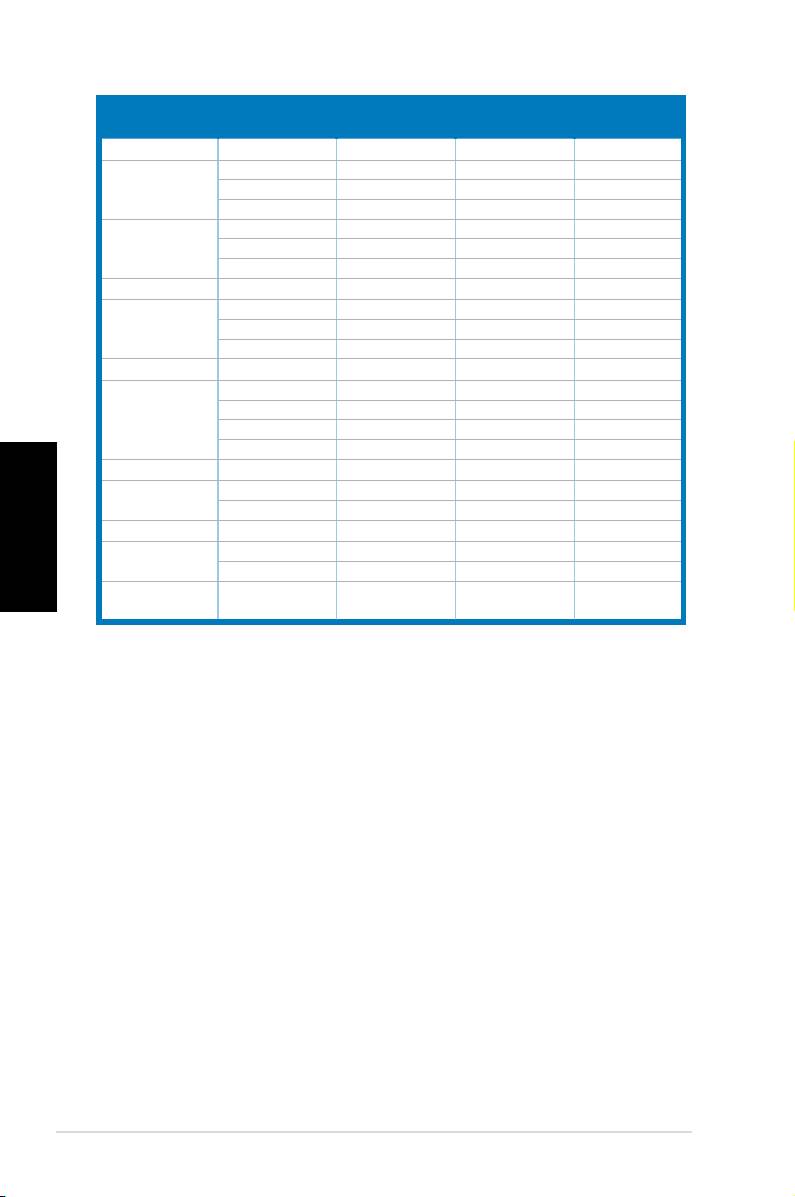
Unterstützte Betriebsmodi
Anzeige-
Vertikale
Horizontale
Standard
Pixel
auflösung
Frequenz
Frequenz
DOS
720x400 70Hz 31.47KHz 28.32MHz
VGA
640x480 60Hz 31.47KHz 25.18MHz
640x480 72Hz 37.90KHz 31.50MHz
640x480 75Hz 37.50KHz 31.50MHz
SVGA
800x600
56Hz 35.16KHz
36.00MHz
800x600 60Hz 37.90KHz 40.00MHz
800x600 75Hz 46.90KHz 49.50MHz
WVGA
848x480 60Hz 31.02KHz 33.75MHz
XGA
1024x768 60Hz 48.40KHz 65.00MHz
1024x768 70Hz 56.50KHz 75.00MHz
1024x768
75Hz
60.02KHz 78.75MHz
XGA+
1152x864 75Hz 67.50KHz 108.00MHz
WXGA
1280x800 60Hz 49.62KHz 83.375MHz
1280x720 60Hz 44.69KHz 74.375MHz
1280x768 60Hz 47.78KHz 79.50MHz
1280x768 75Hz 60.29KHz 102.25MHz
QVGA
1280x960 60Hz 60.00KHz 108.00MHz
Deutsch
SXGA
1280x1024 60Hz 64.00KHz 108.00MHz
1280x1024 75Hz 80.00KHz 135.00MHz
WXGA
1360x768 60Hz 47.71KHz 85.50MHz
WXGA+
1440x900 60Hz 55.94KHz 106.00MHz
1440x900 75Hz 70.64KHz 136.75MHz
WSXGA+
1680x1050 60Hz 65.29KHz 146.25MHz
(Primary)
* Nicht in der Tabelle aufgeführte Modi werden wahrscheinlich nicht unterstützt. Für optimale
Auösung wird empfohlen, einen Modus aus der obigen Tabelle auszuwählen.
* Dieser Monitor unterstützt HD (480i/p, 576i/p, 720p, 1080i/p) Videoinhalte von Spielkonsolen,
DVD-Spielern und anderen Videogeräten.
18
Schnellstarthilfe
Оглавление
- MK221 Series LCD Monitor
- Séries MK221
- LCD-Monitor der MK221 Serie
- Monitor LCD Serie MK221
- Guía de inicio rápida
- LCD монитор серии MK221
- MK221 LCD-monitor
- MK221 シリーズ 液晶モニタ
- MK221 시리즈 LCD 모니터
- MK221 Serisi LCD Monitör
- MK221
- MK221 Serie
- MK221-sarja
- MK221 serie
- MK221 Serie
- LCD Οθόνη Σειρά MK221
- Séria MK221 LCD monitor Stručnýnávodna spustenie

